- Bölüm 1. FoneLab Video Converter Ultimate ile M4A'yı MP3'e Dönüştürme
- Bölüm 2. M4A Dosyasını Windows Media Player Kullanarak MP3'e Dönüştürme
- Bölüm 3. M4A'yı iTunes aracılığıyla MP3'e Dönüştürme
- Bölüm 4. Mac'te Apple Music Uygulaması ile M4A Dosyasını MP3'e Dönüştürme
- Bölüm 5. M4A'yı MP3'e Dönüştürme Hakkında SSS
MPG / MPEG'i hızlı hızlı ve yüksek çıktı görüntü / ses kalitesiyle MP4'e dönüştürün.
- AVCHD'yi MP4'e dönüştürün
- MP4 WAV dönüştürmek
- MP4’i WebM’ye dönüştürme
- MPG'yi MP4'e dönüştürme
- SWF'yi MP4'e dönüştür
- MP4’i OGG’ye dönüştürme
- VOB'yi MP4'e Dönüştür
- M3U8 yazılımını MP4 programına dönüştür
- MP4 MPEG dönüştürün
- Altyazıları MP4'e Göm
- MP4 Bölücüler
- MP4 ses çıkarmak
- 3GP Videoları MP4'e Dönüştür
- MP4 Dosyalarını Düzenle
- AVI'yı MP4'e dönüştürme
- MOD'u MP4'e Dönüştür
- MP4’i MKV’ye dönüştürme
- WMA'yı MP4'e dönüştür
- MP4 WMV dönüştürmek
M4A'yı MP4'e Hızla Dönüştürmek İçin 3 Şaşırtıcı Prosedür
 Tarafından güncellendi Lisa Ou / 01 Mart 2023 16:30
Tarafından güncellendi Lisa Ou / 01 Mart 2023 16:30Bazen insanlar MP4 yerine M3A kullanmayı tercih ederler çünkü M4A MP3'ten daha kalitelidir ve dosya boyutu daha küçüktür. Ancak, M4A çeşitli cihazlarla uyumlu olmadığı için M3A'yı MP4'e dönüştürmeleri gerekir. Öncelikle Windows ve Android ile değil, Apple cihazlarıyla uyumludur.

Her neyse, bir M4A dosyasını MP3'e dönüştürmek istiyorsanız, aşağıdaki bu gönderideki araçları kullanabilirsiniz. FoneLab Video Converter Ultimate, hepsi arasında en iyisidir. Ayrıca M4A'yı MP3 Windows Media Player'a ve bilgisayardaki diğer araçlara dönüştürebilirsiniz. En iyi sonuçları elde etmek için lütfen aşağıdaki kılavuzları ciddi şekilde okuyun.

Rehber Listesi
- Bölüm 1. FoneLab Video Converter Ultimate ile M4A'yı MP3'e Dönüştürme
- Bölüm 2. M4A Dosyasını Windows Media Player Kullanarak MP3'e Dönüştürme
- Bölüm 3. M4A'yı iTunes aracılığıyla MP3'e Dönüştürme
- Bölüm 4. Mac'te Apple Music Uygulaması ile M4A Dosyasını MP3'e Dönüştürme
- Bölüm 5. M4A'yı MP3'e Dönüştürme Hakkında SSS
Bölüm 1. FoneLab Video Converter Ultimate ile M4A'yı MP3'e Dönüştürme
FoneLab Video Dönüştürücü Ultimate erişilebilir bir arayüze sahiptir çünkü her aracın işlevlerine bağlı olarak etiketleri vardır. Bunun dışında, aynı anda birden fazla dosyayı işleyebilirsiniz. Daha hızlı bir dönüştürme hızına sahiptir. Bu durumda, dosyaları tek tek işlemek için zaman kaybetmezsiniz. Ayrıca, MP3 veya M4A'yı dönüştürebilir ve bu dosyaları tek bir dosyada birleştir birçok benzer dosyayı dönüştürürseniz.
Yazılım hakkında daha fazlasını keşfedebilirsiniz. Aşağıda M4A'yı MP3 dosyalarına dönüştürme kılavuzu bulunmaktadır. Lütfen bunları buna göre gerçekleştirin.
Video Converter Ultimate hızlı hızlı ve yüksek çıkış görüntü / ses kalitesi ile MPG / MPEG MP4 dönüştürmek en iyi video ve ses dönüştürme yazılımı.
- MPG, MP4, MOV, AVI, FLV, MP3 gibi herhangi bir video / sesi dönüştürün.
- 1080p / 720p HD ve 4K UHD video dönüştürme desteği.
- Kırp, Kırp, Döndür, Efektler, Geliştir, 3D ve daha fazlası gibi güçlü düzenleme özellikleri.
1. AdımFoneLab Video Converter Ultimate'ı edinin. Daha sonra, bilgisayarınızda başlatın. Ana arayüzün üst kısmındaki dönüştürücü düğme. Bu durumda, yazılımın dönüştürme özelliklerini göreceksiniz.
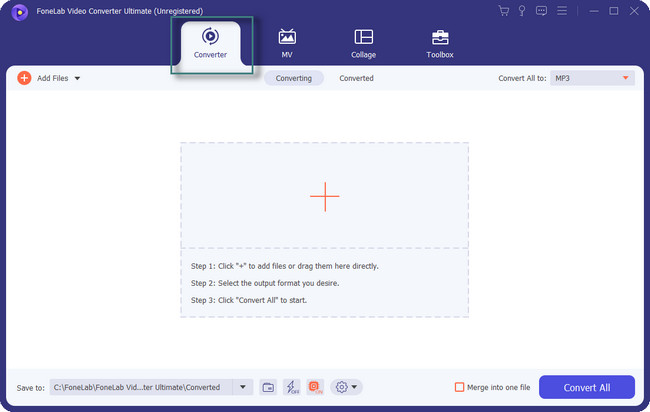
2. AdımTıkla Dosya Ekle or Artı işareti düğmelerine basarak dönüştürmek istediğiniz M4A dosyalarını yükleyin. İstediğinizi ve istediğiniz kadarını seçin.
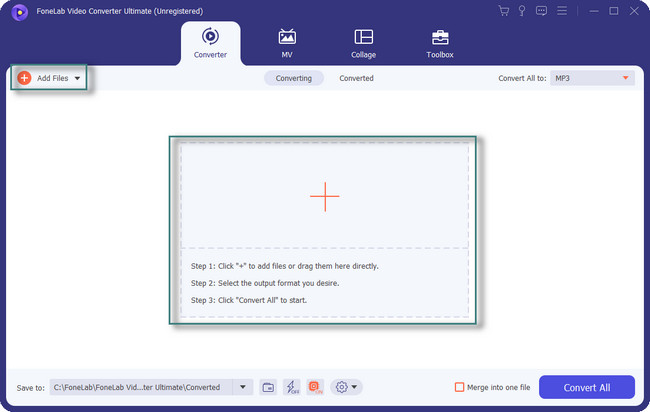
3. AdımAracın altında dosyalarınızın konumunu seçin. Sağ tarafta, Tek bir dosyada birleştir birden çok dosyayı dönüştürüyorsanız düğmesine basın.
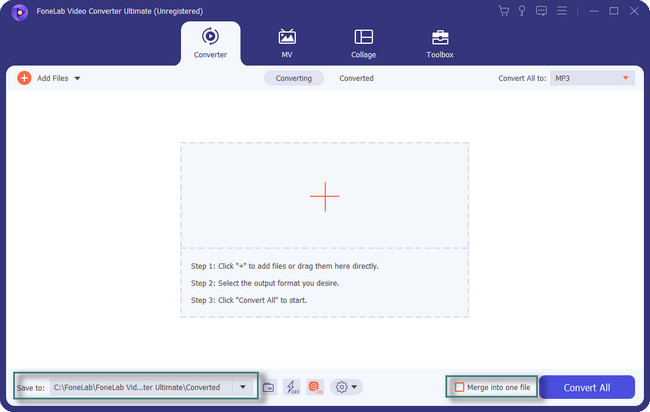
4. AdımMP3 dosya formatını seçin. Tümünü Şuna Dönüştür buton. Tıkla Hepsini dönüştür Videonuzu yazılımı kullanarak işlemeye başlamak için düğmesine basın. Bundan sonra, MP3 ses dosyasını bilgisayarınıza kaydedin.
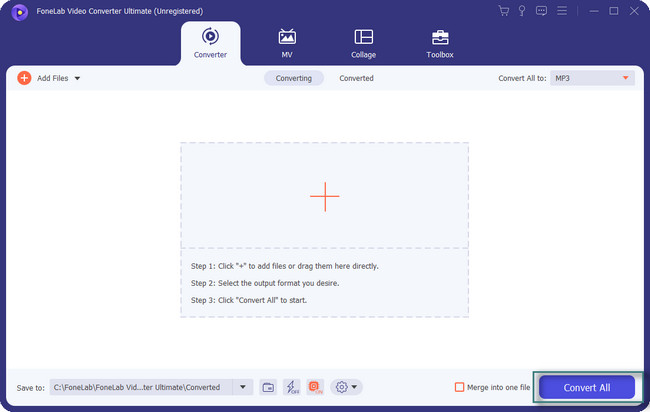
FoneLab Video Dönüştürücü Ultimate dönüştürme için en iyi yazılımdır. Bu aracın dışında başka araçlara da sahip olabilirsiniz. Ancak, bazıları yalnızca bir işletim sisteminde kullanılabilir. Devam et.
Video Converter Ultimate hızlı hızlı ve yüksek çıkış görüntü / ses kalitesi ile MPG / MPEG MP4 dönüştürmek en iyi video ve ses dönüştürme yazılımı.
- MPG, MP4, MOV, AVI, FLV, MP3 gibi herhangi bir video / sesi dönüştürün.
- 1080p / 720p HD ve 4K UHD video dönüştürme desteği.
- Kırp, Kırp, Döndür, Efektler, Geliştir, 3D ve daha fazlası gibi güçlü düzenleme özellikleri.
Bölüm 2. M4A Dosyasını Windows Media Player Kullanarak MP3'e Dönüştürme
Windows Media Player, Windows'ta ses ve video dosyalarını oynatmak için tasarlanmıştır. Söz konusu medya oynatıcının daha önce bir macOS sürümü var mıydı? Evet. Ancak çeşitli nedenlerle durdurulmuştur. Her neyse, bazı insanlar soruyor: Windows Media Player'da M4A'yı MP3'e nasıl dönüştürebilirim? Aracı kullanarak dönüştürmek kolaydır, ancak gecikme yaşarsınız. Bazen, birkaç saniye veya dakika boyunca çalışmaz. Bahsedilen sorunla karşılaşırsanız, bilgisayarı veya aracı yeniden başlatabilirsiniz. M4A'yı MP3'e dönüştürmek için aşağıdaki adımları buna göre izleyin.
1. AdımWindows Media Player'ı başlatın. Daha sonra, düzenlemek > Opsiyonlar ana arayüzün sol üst köşesindeki düğmeler. Bundan sonra, bir açılır pencere olacaktır.
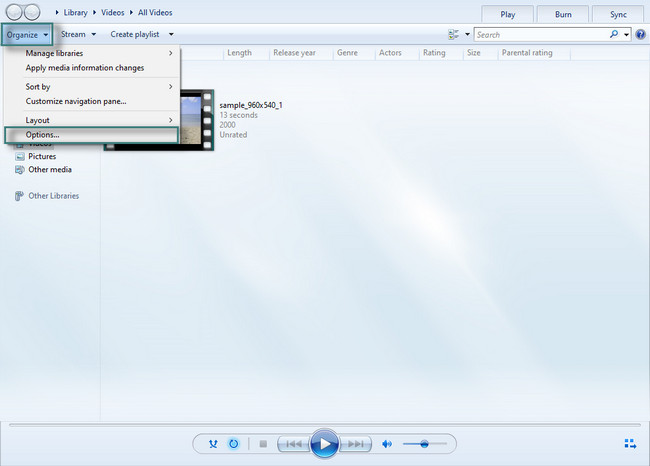
2. Adımİç Opsiyonlar pencere, seçin Huzur içinde uyu müzik tüm seçenekler arasında düğmesine basın. Daha sonra şu adrese gidin: Rip Ayarları düğmesini tıklayın ve oluşturulan buton. Seç MP3 dosya formatı. Seç Tamam Tüm değişiklikleri uygulamak için düğmesine basın, ardından M4A dosyasını dönüştürün. Dönüştürme işleminden sonra dosyaları bilgisayarınıza kaydedin.
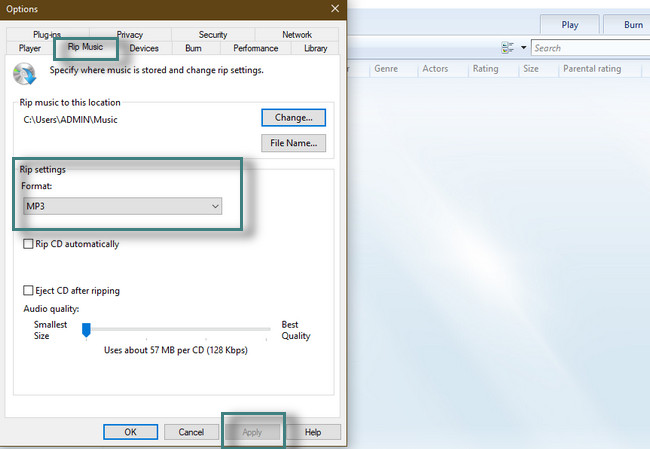
Bölüm 3. M4A'yı iTunes aracılığıyla MP3'e Dönüştürme
iTunes, video izlemek veya müzik dinlemek için ihtiyacınız olan her şeye sahiptir. Bilgisayarlar ve Apple cihazları arasında şarkı indirmek ve aktarmak için en iyi araçtır. Ancak, sınırsız müzik indirmek için bir abonelik ödemeniz gerekir. Bunun dışında, aboneliği iptal ettiğinizde araç, güvenlik amacıyla dosyalarınıza erişiminizi kısıtlayacaktır. iTunes'unuz varsa, M4A'yı MP3'e dönüştürebilirsiniz. Dönüştürme işlemini hızlı bir şekilde nasıl yapacağınızı öğrenmek ister misiniz? Devam et.
1. AdımİTunes'u başlatın ve içindeki şarkıları göreceksiniz. Yapmanız gereken tek şey Tercihler düğmesine basın.
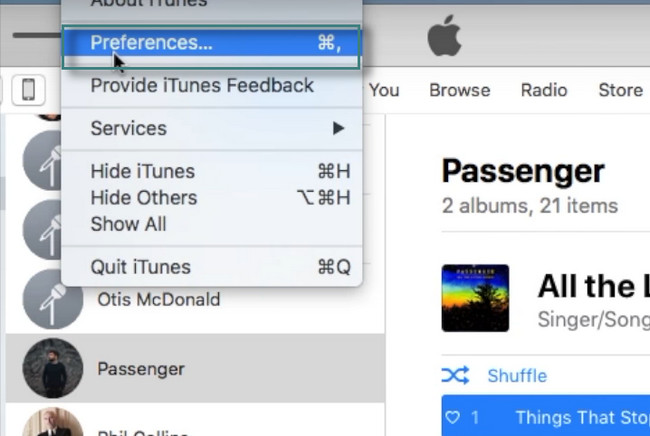
2. AdımTıkla Alma Ayarları düğmesine basın ve ekranınızda başka bir pencere görünecektir. Bundan sonra, MP3 kodlayıcı Ve tıklayın OK düğmelerini tıklayın.
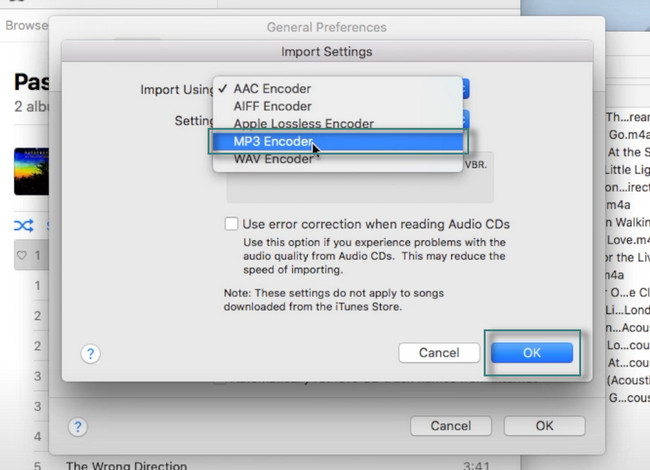
3. AdımDönüştürmek istediğiniz dosyaları seçin. Bundan sonra, tıklayın fileto ana arayüzün üst kısmındaki düğme. Daha sonra tıklayın dönüştürmek > MP3 Sürüm oluşturma dosyaları dönüştürmek için düğmeler. İşlemden sonra dosyaları dizüstü bilgisayarınıza kaydedin.
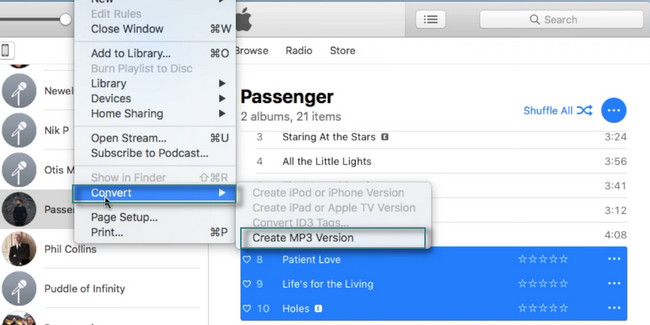
Video Converter Ultimate hızlı hızlı ve yüksek çıkış görüntü / ses kalitesi ile MPG / MPEG MP4 dönüştürmek en iyi video ve ses dönüştürme yazılımı.
- MPG, MP4, MOV, AVI, FLV, MP3 gibi herhangi bir video / sesi dönüştürün.
- 1080p / 720p HD ve 4K UHD video dönüştürme desteği.
- Kırp, Kırp, Döndür, Efektler, Geliştir, 3D ve daha fazlası gibi güçlü düzenleme özellikleri.
Bölüm 4. Mac'te Apple Music Uygulaması ile M4A Dosyasını MP3'e Dönüştürme
Apple, cihazlarının en son sürümlerinde iTunes'u kaldırır ve insanlar müzik dosyaları için endişelenir. Neyse ki, iTunes'un yerini aldığı için müzik dosyalarınızı Müzik uygulamasında saklayabilirsiniz. Bu durumda, artık iTunes uygulamasına ihtiyacınız olmayacak. Dosyalarınızı düzenlemek için Müzik uygulamasını da kullanabilirsiniz. Bunun dışında, daha hızlı bir işlem için menü komutunu kullanabilirsiniz. Sağ tıkladığınızda, şarkılarınız için birçok seçenek göreceksiniz. Uygulamayı M4A'yı MP3 dosyalarına dönüştürmek için de kullanabilirsiniz. Devam et.
1. AdımBaşlatın Music Mac'inizdeki uygulama. Bundan sonra, tıklayın Music Ana arayüzün üst kısmındaki simge. Daha sonra seçin Tercihler.
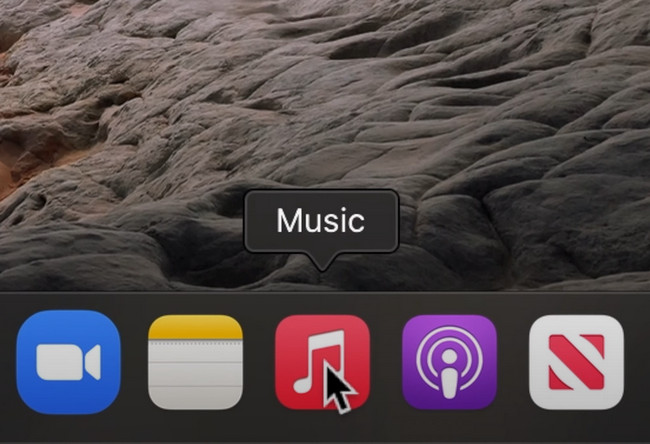
2. AdımÜzerinde dosyalar bölümüne tıklayın. Alma Ayarları düğmesine basın.
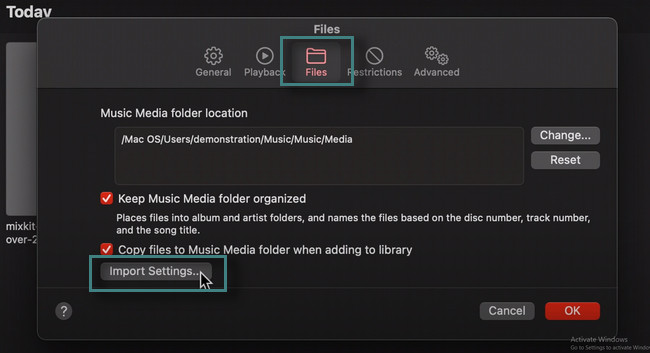
3. AdımTıkla MP3 Enkoder > OK üzerindeki düğmeler Alma Ayarları pencere.
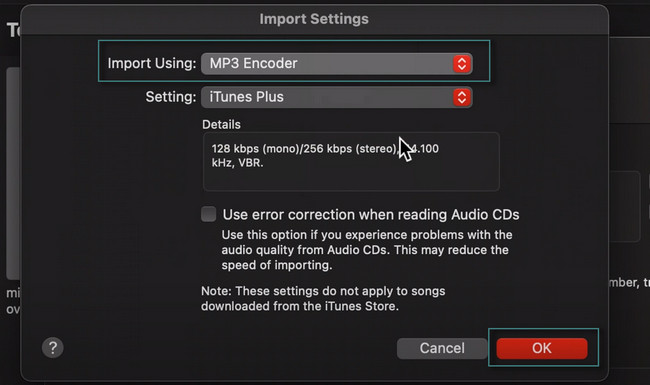
4. AdımDönüştürmek istediğiniz dosyayı yükleyin. Seç fileto > dönüştürmek düğmeler. Bundan sonra, tıklayın MP3 Sürüm oluşturma dosyayı dönüştürmek için.
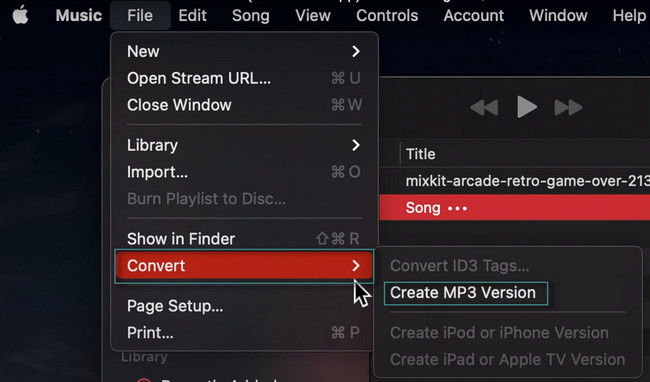
Bölüm 5. M4A'yı MP3'e Dönüştürme Hakkında SSS
1. M4A'yı VLC'de MP3'e dönüştürebilir miyim?
Evet. M4A'yı VLC'de MP3'e dönüştürebilirsiniz. Yalnızca VLC Media Player'ı başlatmanız gerekir. Bundan sonra, tıklayın medya üstteki düğme. Daha sonra tıklayın Kaydet / dönüştürme dönüştürme ayarlarını görmek için düğmesine basın. Bundan sonra, tıklayın Ekle düğmesine basın, dönüştürmek istediğiniz dosyayı yükleyin ve seçin MP3. Tıkla Kaydet / dönüştürme düğmesine tekrar basın, tüm değişiklikleri uygulayın ve dosyayı işleyin.
2. M4A'yı çevrimiçi olarak MP3'e dönüştürmek mümkün mü?
Evet. Kullanabilirsiniz CloudConvert. M4A'dan MP3'e önde gelen hızlı çevrimiçi dönüştürücülerden biridir. 200'den fazla dosya formatını destekler. Resmi sayfasını ziyaret edebilirsiniz.
FoneLab Video Dönüştürücü Ultimate neredeyse tüm ses formatlarını dönüştürebilir. Bu en iyi araç hakkında çok daha fazlası var. Keşfetmek için bilgisayarınıza indirin.
Video Converter Ultimate hızlı hızlı ve yüksek çıkış görüntü / ses kalitesi ile MPG / MPEG MP4 dönüştürmek en iyi video ve ses dönüştürme yazılımı.
- MPG, MP4, MOV, AVI, FLV, MP3 gibi herhangi bir video / sesi dönüştürün.
- 1080p / 720p HD ve 4K UHD video dönüştürme desteği.
- Kırp, Kırp, Döndür, Efektler, Geliştir, 3D ve daha fazlası gibi güçlü düzenleme özellikleri.
